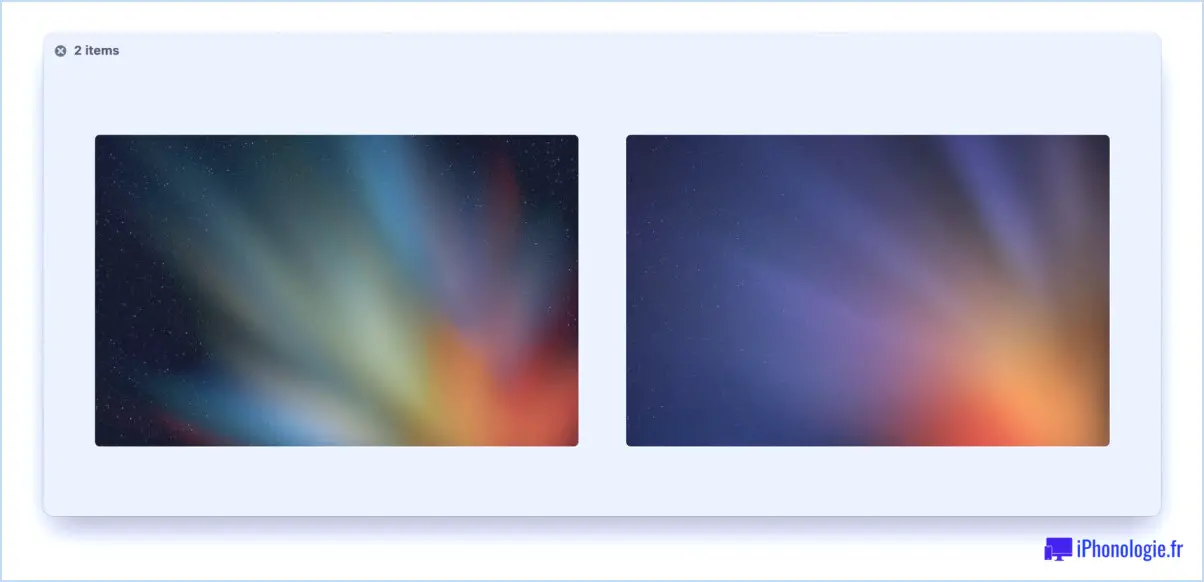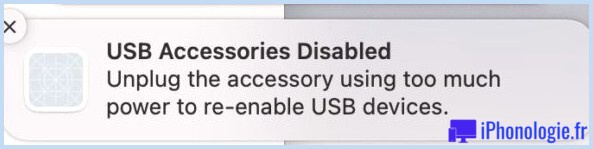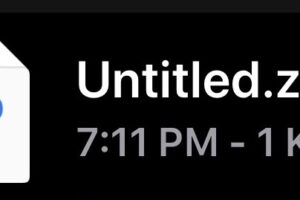Comment masquer les captures d'écran d'iOS sur l'iPhone et l'iPad
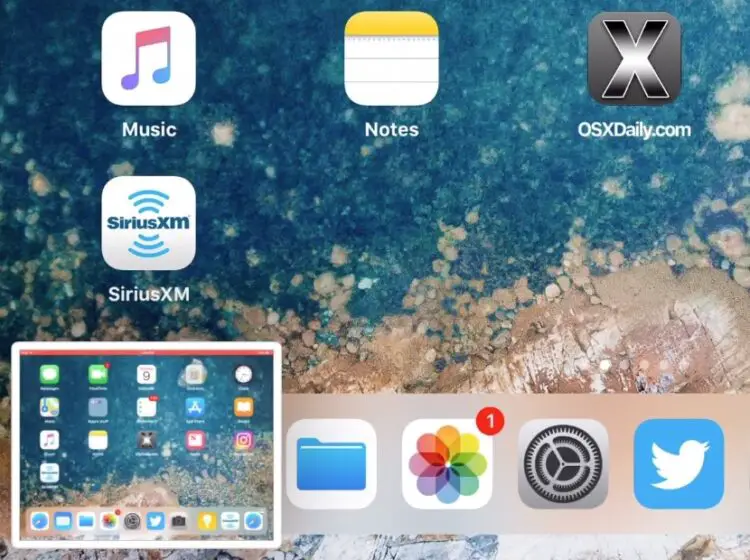
Après avoir pris une capture d'écran d'un iPhone ou d'un iPad sous iOS 11 ou une version ultérieure, un petit aperçu en miniature de la capture d'écran apparaît dans le coin inférieur gauche. En appuyant sur cet aperçu de la capture d'écran, vous pouvez dessiner sur la capture d'écran ou la partager rapidement, mais si vous n'allez pas marquer votre capture d'écran, vous préférerez peut-être que l'aperçu de la capture d'écran ne soit plus à l'écran.
Actuellement, il n'y a pas moyen de désactiver les aperçus de captures d'écran dans iOS, mais vous pouvez facilement ignorer les aperçus de captures d'écran et les pousser hors de l'écran d'un iPad ou d'un iPhone.
Comment rejeter les captures d'écran dans iOS 12, iOS 11, et plus récent
Cacher les captures d'écran une fois qu'elles apparaissent sur l'écran de l'iOS est assez simple, voici comment cela fonctionne :
- Faites une capture d'écran comme d'habitude dans iOS (en appuyant simultanément sur le bouton Accueil et sur le bouton Alimentation, sauf pour l'iPhone X, XS, XR, XS Max, iPad Pro 2018 +, utilisez plutôt Alimentation + Augmenter le volume)
- Lorsque l'aperçu de la capture d'écran apparaît dans le coin inférieur gauche, appuyez et faites glisser l'aperçu de la capture d'écran vers la gauche pour rejeter instantanément l'image miniature
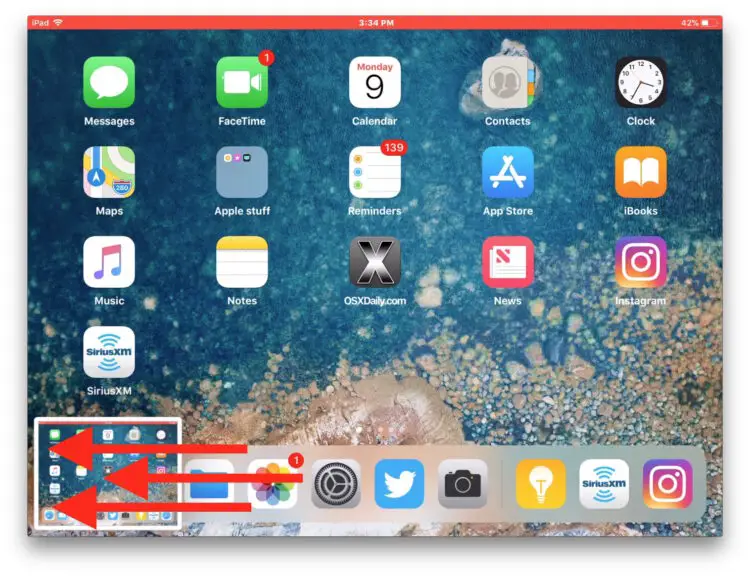
Vous pouvez le répéter autant de fois que nécessaire pour rejeter les captures d'écran.
Le GIF animé ci-dessous le démontre en action, en se glissant vers la gauche sur la vignette de la capture d'écran pour écarter l'avant-première.
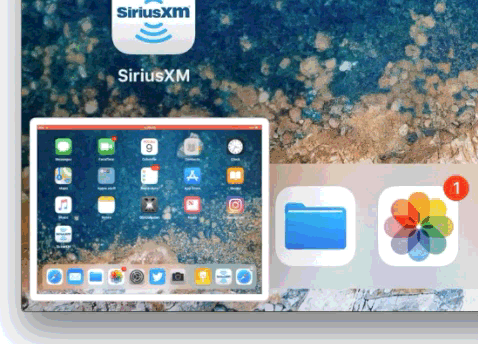
N'oubliez pas que si vous tapez sur l'aperçu de la capture d'écran, celle-ci s'ouvrira en balisage au lieu d'être rejetée. Pour masquer l'aperçu de la capture d'écran, vous devez le faire disparaître de la partie gauche de l'écran.
Vous constaterez que si vous faites de nombreuses captures d'écran répétées dans iOS 12 ou iOS 11 ou plus récent, une pile de vignettes apparaîtra dans le coin inférieur gauche. Vous pouvez également supprimer toute la pile de captures d'écran en effectuant un clic gauche.
Pour l'instant, c'est la seule méthode permettant de masquer les aperçus des captures d'écran dans iOS 11 et les versions plus récentes qui apparaissent dans le coin de l'écran de l'iPhone ou de l'iPad, mais peut-être qu'une prochaine version d'iOS proposera un basculement des paramètres pour ajuster cette fonction ou désactiver entièrement l'aperçu des captures d'écran.